Bir USB Flash Sürücüyü Parolayla Koruma
Flash sürücülerin yalnızca taşınabilir değil, aynı zamanda çok fazla veri tutabilecekleri bir noktaya geldik. Bu onları her zaman hareket halinde olan profesyoneller için ideal kılar.
Ancak değerli bilgileri USB sürücünüze kaydetmeden önce, onu nasıl koruyacağınızı öğrenmelisiniz. Bu, hırsızların depolama cihazınızın içeriğini çalmasını önler.

İşte flash sürücünüzü parolayla korumanın(password-protect your flash drive) bazı yolları .
BitLocker ile Parola Koruması
Not: (Note:) BitLocker , Windows 10 Pro ve Windows 10 Enterprise'da(Enterprise) mevcuttur .
Dosyalarınızı korumanın en kolay yolu, tüm flash sürücü için bir parola belirlemektir. Windows 10, BitLocker(BitLocker) adlı bu amaç için tasarlanmış yerleşik bir özelliğe sahiptir .
Flash sürücünüzü bilgisayarınızdaki USB bağlantı noktalarından birine bağlayın. (USB)Windows Gezgini'ni(Windows Explorer) ( Windows + E ) açın ve ardından USB sürücünüzü sağ tıklayın . BitLocker'ı Aç'ı(Turn on BitLocker) seçin . Bu noktada sizden şifrenizi eklemenizi ve onaylamanızı isteyecektir. Bittiğinde, İleri'yi tıklayın(Next) .
Sonraki ekranda kurtarma anahtarınızı nasıl almak istediğinizi belirtin. Tercihinizi belirleyin ve ardından İleri'yi tıklayın(Next) .
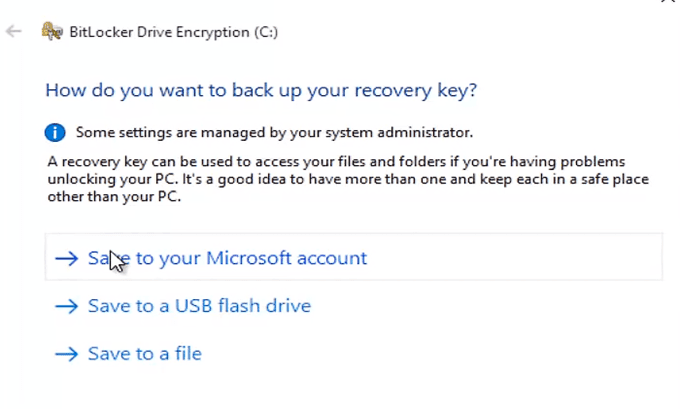
Sonraki ekranda Tüm Sürücüyü Şifrele'yi(Encrypt Entire Drive) seçin ve sonraki sayfaya geçin. Hangi Şifreleme Modunu Seçin(Choose Which Encryption Mode) altında , Uyumlu Modu(Compatible Mode) seçin . Son olarak, flash sürücünüzün güvenliğini sağlamaya başlamak için Şifrelemeyi Başlat'a basın.(Start Encrypting)
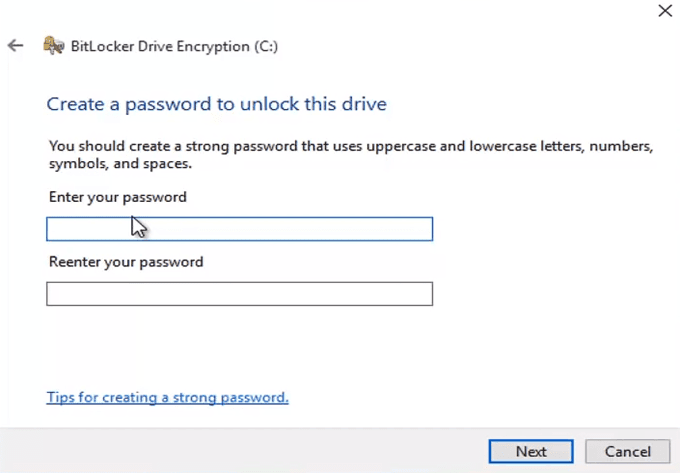
Bittiğinde, Windows Gezgini'ne gidin(Windows Explorer) . USB flash sürücünüzün simgesini kontrol edin . İçeriğin güvenli olduğunu belirtmek için artık üzerinde bir asma kilit bulunmalıdır. Simgeye çift tıklamak şimdi sizden bir şifre girmenizi isteyecektir.
Bu noktada şifrenizi hatırlamanız gerekir.
Bireysel Dosyaları Koruyun
Windows 10 Pro veya Enterprise kullanıcısıysanız , tek tek dosyaların güvenliğini sağlamak için BitLocker'ı kullanabilirsiniz. (BitLocker)Ancak Windows Home kullanıcıları o kadar şanslı değil. Ancak, USB sürücünüzdeki belirli dosyaların güvenliğini sağlamak için bazı geçici çözümler vardır.
MS Office
Microsoft Office kullanıyorsanız , verileri korumak için yerleşik çözümünü kullanabilirsiniz. Parola eklemek istediğiniz dosyayı açın. Dosya(File) > Bilgi'ye(Info) gidin . Belgeyi Koru(Protect Document) altında , Parola ile Şifrele'yi(Encrypt with Password) seçin . Bir şifre girin ve Tamam'a tıklamadan önce onaylayın(OK) .

Artık kullanıcıların dosyayı görebilmeleri için önce bir şifre girmeleri gerekecek.
WinZIP
Bu adım, WinZIP(WinZIP) veya benzeri bir sıkıştırma yazılımı yüklemenizi gerektirir . Bir WinZIP dosyası, klasörleri sıkıştırmak için yaygın olarak kullanılır. Ancak bu program (ve buna benzer diğerleri), kullanıcıların şifrelenmiş dosyalara bir parola eklemesine izin veren bir seçeneğe sahiptir.
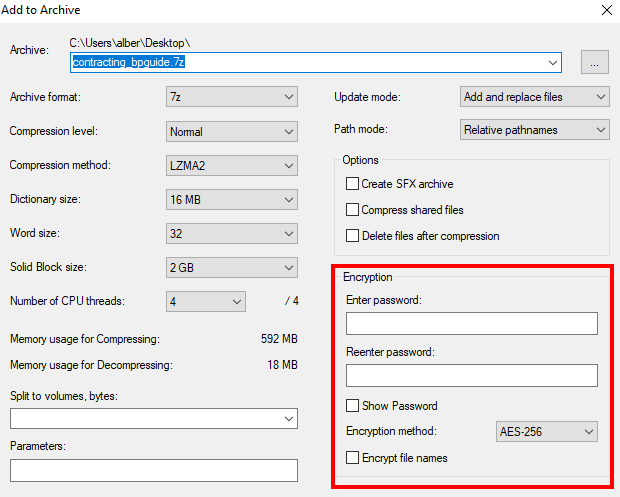
Bir dosyayı sıkıştırmak ve bir parola eklemek basit bir işlemdir. Sıkıştırılmasını istediğiniz dosyaya sağ tıklayın, Arşive Ekle'yi seçin ve bir (Archive)şifre(Add) belirleme seçeneğini açın.
Üçüncü taraf yazılım
Kitle pazarına veri şifreleme çözümleri sunan üçüncü taraf satıcılar var. Bunlardan birini kullanırken dikkatli olmalısınız. Yalnızca güvenilir kaynaklardan ve şirketlerden indirdiğinizden emin olun.
Bonus: Donanım çözümleri
Şifreleme konusunda ciddi olanlar için donanım tabanlı çözümler var. Bazılarında , cihazın kilidini açmak için kullandığınız fiziksel düğmeler bulunur(have physical buttons you use to unlock the device) . Diğerleri bunun yerine yazılım gerektirir.

Ancak, bu USB türü pahalı olabilir. Veri şifreleme gibi gelişmiş güvenlik özelliklerine sahip cihazlar satın almak, özellikle çok yüksek bir fiyata sunuluyorsa, çoğu kullanıcı için aşırıya kaçabilir. Ancak, son derece hassas dosyalar için mükemmel bir seçimdir.
Related posts
Password Protect USB Drive: Flash, Pen Drive, Removable Sürücüler
Bir PDF'yi Güvende Tutmak İçin Parolayla Koruma
Çoklu İşletim Sistemi Önyüklenebilir USB Flash Sürücüsü Oluşturun
Remove virus USB Flash Drive'dan Command Prompt or Batch File'u kullanma
Keyboard ve fare durdurma çalışma bir USB Flash Drive bağlıyken
Android Cihazlarda Bir Uygulamayı Parolayla Koruma
USB Flash Drive Windows 10'te 0 bayt gösteriliyor
3 Ways - Password Protect A Excel File
Bir Telefonu veya Tableti USB Üzerinden TV'nize Nasıl Bağlarsınız?
“Şifreniz Bizde” E-postalarını Tehdit Etmekten Nasıl Korunabilirsiniz?
E-postalarınızı Yerel Bir Sabit Diske Nasıl Kaydedebilirsiniz?
Yasal Olarak Windows 10, 8, 7'yi İndirin ve USB Flash Sürücüden Yükleyin
Wifi Parolanızı Nasıl Değiştirirsiniz
Önyüklenemeyen Dizüstü veya Masaüstü Sabit Diskteki Verileri Kopyalayın
Google Drive “İndirme kotası aşıldı” Hatası Nasıl Düzeltilir
Sabit Diskinizi Yedeklemek İçin Google Yedekleme ve Senkronizasyon Nasıl Kullanılır
Bir Windows Sürücüsünü FAT32'den NTFS'ye Dönüştürme
Windows'ta Sürücü Harfi Nasıl Değiştirilir
Google Drive'dan WhatsApp Nasıl Geri Yüklenir
Maksimum Uyumluluk İçin Bir Sürücü veya Disk Nasıl Biçimlendirilir
